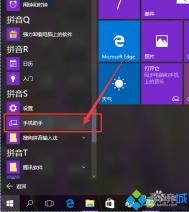Win10技术预览版的发布后,很多用户都欣喜的将系统升级到了Win10,但是由于Win10技术预览版仍处于测试阶段,因此用户们经常会遇到各种问题,其中就包括一些问题导致的系统出错甚至无法启动。遇到这种情况该怎么办?很多人第一时间想到的很可能是进入安全模式、使用WindowsPE、或者重装系统等方法来修复受损的系统。不过,我们有更好的方式来处理这些问题,那就是Windows Recovery Environment(简称:WinRE)。现在就向大家介绍它的使用方法。

WinRE能干什么?通过WinRE,可以非常方便的进行系统还原、系统映像恢复、启动修复等操作;也可以在不丢失文件的情况下恢复无法运行的电脑,甚至是将所所有文件和设置全部抹掉,初始化整个系统,类似于系统重装的效果;还能卸载掉导致系统崩溃的更新补丁。而且WinRE还会默认的安装在系统分区前的隐藏分区内。
如何启动到WinRE?通过按住Shift按键并在Win10中点击开始菜单中的重启,即可在重启之后进入该界面;也可以通过在开机时不停的按F8按键来启动到WinRE;如果Windows因故障无法启动时也会弹出恢复界面,点击其中的查看高级修复选项即可进入。
(本文来源于图老师网站,更多请访问https://m.tulaoshi.com/diannaorumen/)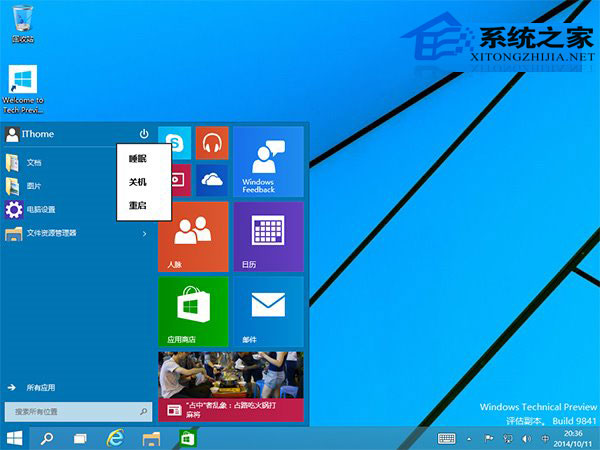

示例一、如何使用WinRE卸载导致Win10出错的系统更新补丁?
1、进入WinRE之后,点击其中的疑难解答;

2、进入之后,你就会看到最下方的卸载预览更新,之后就会卸载全部的系统更新补丁。具体效果请看下方第二张图;


示例二、如何使用WinRE重装Win10操作系统系统?
1、使用含有Win10系统镜像的U盘或者光盘来启动系统,出现该界面后点击下一步;

2、在这个界面中,点击下方的修复计算机选项;

3、启动至WinRE界面后,选择其中的疑难解答,之后就会看到新的使用此介质重新安装Windows Technical Preview选项出现,点击然后安装即可;



现在遇到系统出错或者无法开机后,不会再手忙脚乱的想要将它重装系统了吧。也不用进入安全模式,傻傻的等待着系统的自我修复。只要有了WinRE,你就可以轻松的解决和修复各种系统问题。